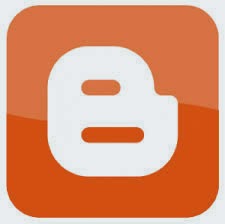miércoles, 25 de septiembre de 2013
sábado, 4 de mayo de 2013
CONFIGURACIÓN RÁPIDA DE LAS OPCIONES
 Si hacemos clic en el nombre de nuestro blog dentro del Escritorio, pasaremos a la zona de la administración del blog. Los blogs de Blogger tienen, como todos los gestores de contenido, la parte privada de la administración, donde se escriben las entradas, se configura el blog y se modifica el diseño. En Blogger, la estructura dela administración del blog está dividida en varias secciones, que se encuentran a la izquierda de la administración. Hay que destacar que las opciones de los blogs de Blogger se han reducido considerablemente respecto al diseño anterior, y ahora Blogger sólo incluye aspectos básicos de la estructura de un blog, y deja para otros gestores una sofisticación que no siempre es positiva, pues en general este gestor está pensado para que sea sencillo de utilizar y para que sea inmediatamente productivo.
Si hacemos clic en el nombre de nuestro blog dentro del Escritorio, pasaremos a la zona de la administración del blog. Los blogs de Blogger tienen, como todos los gestores de contenido, la parte privada de la administración, donde se escriben las entradas, se configura el blog y se modifica el diseño. En Blogger, la estructura dela administración del blog está dividida en varias secciones, que se encuentran a la izquierda de la administración. Hay que destacar que las opciones de los blogs de Blogger se han reducido considerablemente respecto al diseño anterior, y ahora Blogger sólo incluye aspectos básicos de la estructura de un blog, y deja para otros gestores una sofisticación que no siempre es positiva, pues en general este gestor está pensado para que sea sencillo de utilizar y para que sea inmediatamente productivo.
Antes de empezar a escribir en el blog, conviene realizar unos pocos cambios en la configuración, que vamos a realizar pulsando en la sección Configuración.
Debajo de la sección Configuración aparecen entonces las distintas partes con sus opciones, pero de entrada ya estamos en la opción llamada Básico. Ahora vamos a analizar brevemente todas las opciones de la configuración, que suelen estar explicadas cuando se hace clic en una interrogación que a veces aparece al lado de la opción. Para que se realicen los cambios hay que pulsar, en cada una de las secciones, el botón naranja Guardar configuración, que se encuentra en la parte superior derecha de la página.
 Si hacemos clic en el nombre de nuestro blog dentro del Escritorio, pasaremos a la zona de la administración del blog. Los blogs de Blogger tienen, como todos los gestores de contenido, la parte privada de la administración, donde se escriben las entradas, se configura el blog y se modifica el diseño. En Blogger, la estructura dela administración del blog está dividida en varias secciones, que se encuentran a la izquierda de la administración. Hay que destacar que las opciones de los blogs de Blogger se han reducido considerablemente respecto al diseño anterior, y ahora Blogger sólo incluye aspectos básicos de la estructura de un blog, y deja para otros gestores una sofisticación que no siempre es positiva, pues en general este gestor está pensado para que sea sencillo de utilizar y para que sea inmediatamente productivo.
Si hacemos clic en el nombre de nuestro blog dentro del Escritorio, pasaremos a la zona de la administración del blog. Los blogs de Blogger tienen, como todos los gestores de contenido, la parte privada de la administración, donde se escriben las entradas, se configura el blog y se modifica el diseño. En Blogger, la estructura dela administración del blog está dividida en varias secciones, que se encuentran a la izquierda de la administración. Hay que destacar que las opciones de los blogs de Blogger se han reducido considerablemente respecto al diseño anterior, y ahora Blogger sólo incluye aspectos básicos de la estructura de un blog, y deja para otros gestores una sofisticación que no siempre es positiva, pues en general este gestor está pensado para que sea sencillo de utilizar y para que sea inmediatamente productivo.Antes de empezar a escribir en el blog, conviene realizar unos pocos cambios en la configuración, que vamos a realizar pulsando en la sección Configuración.
Debajo de la sección Configuración aparecen entonces las distintas partes con sus opciones, pero de entrada ya estamos en la opción llamada Básico. Ahora vamos a analizar brevemente todas las opciones de la configuración, que suelen estar explicadas cuando se hace clic en una interrogación que a veces aparece al lado de la opción. Para que se realicen los cambios hay que pulsar, en cada una de las secciones, el botón naranja Guardar configuración, que se encuentra en la parte superior derecha de la página.
- Básico:
- Título: es el título del blog, que se puede modificar pulsando Editar.
- Descripción: es una descripción del blog, que aparecerá debajo del título en la cabecera del blog.
- Dirección del blog: La dirección del blog también se puede modificar siempre que esté disponible la nueva URL o dirección web, pero no conviene cambiarla porque eso dejaría rotos los enlaces anteriores a las entradas del blog que los lectores hubieran guardado. Además, existe una opción para añadir un dominio personalizado si queremos llevarnos el blog a nuestro dominio de internet.
- Autores del blog: Podemos añadir más autores a nuestro blog enviándoles una invitación a sus cuentas de GMail, donde recibirán un mensaje de email con un enlace al blog. Al principio tendrán la categoría de Autores, es decir, podrán publicar y modificar sus entradas del blog, pero no podrán realizar labores de administración a menos que el creador del blog les dé privilegios como administradores.
- Lectores del blog: Se puede editar esta opción de forma que el blog sea visible para cualquiera, sólo para sus autores o para los lectores que se elijan.
- Entradas y comentarios:
- Mostrar un máximo de 10 entradas en la página principal, que es un número adecuado para no cargar la portada con muchas entradas. Cuando su número sobrepase el de 10, aparecerá otra página a la que se accederá con un enlace que hay en la parte inferior de la página.
- La Plantilla de entrada es cualquier código HTML que queramos incluir en todas las entradas sin necesidad de repetirlo, pero es mejor no utilizar esta opción si no se tienen conocimientos de este lenguaje de marcas que subyace en los documentos web.
- Mostrar imágenes en lightbox: esto es como un pase de diapositivas que se crea cuando se hace clic en cualquier imagen de la entrada del blog, y muestra todas las imágenes de esa entrada.
- Ubicación de los comentarios: Los comentarios que los lectores hacen en las entradas suelen estar ubicados debajo de éstas, pero se puede cambiar el lugar, aunque no resulta aconsejable, pues ése el el sitio habitual para los comentarios.
- ¿Quien puede realizar comentarios?: Lo normal es que cualquiera pueda realizar comentarios, pero es aconsejable utilizar la moderación de comentarios de la siguiente opción.
- Moderación de comentarios: Supone la aprobación de los comentarios por parte del autor del blog antes de ser publicados, y para ello existe una sección donde aparecen todos los comentarios después de ser escritos y antes de ser publicados o eliminados.
- Mostrar enlaces de retroceso: Son enlaces de otros blogs cuyos autores a su vez han enlazado alguna entrada de nuestro blog, y aparecen en la parte inferior de las entradas.
- Mensaje del formulario de comentarios: Es un texto que podemos añadir al formulario donde los lectores escriben sus comentarios a las entradas.
- Móviles y correo electrónico:
- Publicar entradas mediante SMS/MMS: Para publicar entradas con móviles hay que añadir un dispositivo móvil mediante un código de verificación.
- Publicar entradas mediante correo electrónico: Es una buena opción si queremos conseguir entradas de personas que no sean miembros del blog mediante una dirección de email que se configura aquí mismo.
- Correo electrónico de notificación de comentarios: Sirve para notificar a las cuentas de email expresas del envío de comentarios en las entradas.
- Enviar entradas por correo electrónico a: Es una notificación para un máximo de diez personas de la publicación de entradas en el blog.
- Idioma y formato: en esta sección se configuran el idioma y los formatos de las fechas que parecen en el blog.
- Preferencias de búsqueda: Son opciones avanzadas que tienen que ver con el tráfico hacia el blog. Puede resultar importante la Descripción, que utilizan los buscadores para clasificar las páginas. Para mayor información, léase este artículo en Blogger Buzz.
- Otros:
- Herramientas de blog: con estas opciones podemos exportar las entradas y los comentarios de nuestro blog en formato XML, y luego importarlas a otro blog de Blogger. Con el archivo XML podemos tener una copia de seguridad del contenido de nuestro blog.
- Feed del sitio: Un feed es un anglicismo que se refiere a una forma de distribuir el contenido de nuestro blog en otros blogs que recogen nuestro enlace de feed por medio de la tecnología RSS, situado en la parte inferior del blog con la expresión Suscribirse a: (Entradas Atom). Con ese enlace, se pueden publicar automáticamente nuestras entradas completas o cortas en un lector de feeds como Google Reader conforme las vayamos publicando.
- OpenID: Es un servicio web donde se puede crear una contraseña que nos servirá para su uso en muchos servicios donde la admiten.
- Contenido para adultos: Sirve apara avisar a los lectores del blog de que entran a un blog para adultos, es decir, con contenidos principalmente eróticos.
- ID de propiedad web de Google Analytics: Si estamos suscritos al servicio de estadísticas Google Analytics, podemos añadir aquí la identificación (ID) de nuestro blog.
viernes, 3 de mayo de 2013
¿ Cómo se crea un blog en Blogger ?
Para crear tu blog solo tienes que escribir http://www.blogger.com en la barra de direcciones de tu navegador o hacer clic en este enlace. Si ya tienes cuenta de Google y te conectas, entonces verás tu Escritorio de Blogger; si no, aparecerá la página principal de Blogger. Lo único que necesitas es una cuenta de Google. Blogger tiene una página de ayuda para quienes quieran empezar a usar sus blogs, pero no está creada con intención pedagógica. Su ayuda es muy general, pero puede resultar útil para asuntos concretos.
Cuando entramos en Blogger (http://blogger.com), nos invitan a crearnos un blog con el lema: "Crea un blog. Es gratuito", pero antes convendría realizar una visita rápida, como nos indican con un enlace, para conocer de qué va esto. Para empezar, tenemos que crearnos unacuenta de Google haciendo clic en el botón rojo de la parte superior derecha. Entonces aparece un formulario que tenemos que rellenar:
Puede resultar extraño que pidan Tu dirección de correo electrónico actual, pero se trata de cualquier dirección email que tengamos, por ejemplo la de nuestra cuenta institucional como docentes. Además, también nos piden Demuéstranos que no eres un robot, lo cual no es una broma, sino que se trata de una verificación que consiste en escribir las letras que aparecen en una pequeña imagen, y así se pretende evitar que se creen cuentas automáticamente. También piden nuestro número de teléfono móvil, pero no es necesario darlo.
Para crear un blog, pulsamos el botón Nuevo blog y a continuación se abrirá la siguiente ventana:
El Título para nuestro blog tendrá que estar relacionado con la temática principal del blog, que puede ser muy amplia. Este título lo podremos cambiar cuando queramos una vez creado el blog.
La Dirección del blog es lo que técnicamente se llama URL. Es importante que la dirección sea corta y siempre con letras minúsculas, sin caracteres especiales como tildes o eñes, y sin huecos en blanco. La dirección suele ser el nombre del blog, o el nombre o las iniciales del autor escrito con minúsculas y sin huecos. Ocurre algunas veces que al cabo de un tiempo queremos cambiar el título del blog, y entonces no es conveniente cambiar la dirección URL para no perder a nuestros lectores, por ello es aconsejable que la URL tenga que ver con el nombre del autor del blog y tenemos que pensar que no la vamos a cambiar nunca. En el ejemplo de arriba es: avfer, al que se le añade la parte que incluye la URL de Blogger:.blogspot.com. Al final, quedaría de esta forma:
Pero antes de continuar hay que comprobar la disponibilidad para ver si ese nombre ya está elegido por otro miembro; y suele ocurrir con frecuencia que ya esté utilizado, así que hay que aguzar el ingenio. Si ocurre esto, nos avisan con la frase: "Esta dirección del blog no está disponible", que aparece debajo del campo de texto. Cuando la dirección esté disponible, nos lo avisan y se ve un icono azul, como en la imagen superior.
La limitación de caracteres impuesta en las URL de los blogs a veces hace que los autores busquen un remedio en el uso de guiones; un ejemplo podría ser el siguiente: http://blog-mates.blogspot.com. Yo siempre aconsejo no incluir guiones en las direcciones URL, como se ve en el ejemplo con color rojo, porque puede impedir la inclusión de ese blog en agregadores de blogs y porque es un carácter que se suele olvidar cuando se intenta escribir la URL de un blog. Yo no conozco ninguna web conocida e importante cuya URL tenga guiones, lo que ya resulta indicativo: por algo será.
Por último, nos queda elegir una plantilla, y siempre es aconsejable escoger una sencilla, como la Simple, porque ya tendremos tiempo luego para cambiarla por otra que nos guste. En este sentido, se desaconseja elegir la plantilla Dynamic Views por su complejidad.
Una vez completado el formulario, sólo queda pulsar el botón Crear blog. Entonces, aparecerá un enlace al blog dentro de nuestro Escritorio de Blogger:
Nos invitan a Empezar a crear una entrada, pero es mejor contenerse todavía, porque primero tenemos que configurar el blog. Lo que sí podemos hacer es pulsar el botón Ver blogpara contemplar nuestra creación colgada en la Red, aunque vacía de momento.>
Un problema muy común entre los principiantes es que no saben acceder a su nuevo blog. Se puede acceder de dos formas. La forma más sencilla es ir a la página principal de Blogger e iniciar sesión con nuestro nombre de usuario y contraseña. Cuando hagamos clic en el enlaceIniciar sesión, llegaremos a nuestro Escritorio.
Pero también podemos escribir, en la barra de direcciones de nuestro navegador, la dirección completa del nuevo blog como, por ejemplo, http://avfer.blogspot.com. En este caso, accederemos directamente a nuestro blog, y se verán unos enlaces en la parte superior del blog. Hay que hacer clic en Acceder, que está en la parte derecha, y entonces llegaremos a la página principal de Blogger para incluir nuestros datos. Si estamos conectados a Blogger en el navegador aparecerán oros enlaces para entrar directamente a nuestro blog.
Los visitantes verán el nuevo blog escribiendo su dirección o URL en la barra de direcciones de su navegador. Pasados unos días, después de que los buscadores hayan tenido tiempo para rastrear el nuevo blog, también se podrá acceder a él simplemente escribiendo el nombre del blog en un buscador.
Para terminar esta sección, diremos que un usuario puede crearse más de un blog en Blogger, y cuando se acceda al Escritorio, aparecerán allí todos los blogs.
Hace un par de años Blogger realizó un cambio notable de todo el diseño de la gestión que se hace de los blogs en la Administración. Blogger actualiza sus diseños constantemente, así que hay que estar siempre informados de las novedades en el blog oficial Blogger Buzz y en su versión en español Blogger Buzz-Español.
Cuando accedemos a Blogger con nuestra cuenta, nos encontramos con el Escritorio, un panel que nos da acceso a la parte privada del blog o administración. En la imagen anterior muestro el mío, que incluye dos de mis blogs de Blogger. Desde aquí controlamos todos nuestros blogs y también, en la parte superior derecha, nuestro perfil de Blogger y laconfiguración de la cuenta cuando hacemos clic en nuestro email.
El perfil de Blogger es importante para formar parte de la comunidad de Blogger, que es muy extensa en todo el mundo. Estos datos personales los podrán ver los visitantes de nuestro blog, pero también aparecerán cuando escribamos un comentario en otro blog. Siempre es conveniente que escribamos algunos datos nuestros para que los demás nos conozcan, aunque sea un poco, pues no hay que olvidar que el carácter personal es importante en los blogs, y nuestros lectores tienen derecho a saber quiénes somos y a qué nos dedicamos.
Junto al nombre de cada blog hay información sobre las páginas vistas (pageviews) y el número de entradas publicadas. Pero son los tres iconos grandes los que nos permiten crear una nueva entrada, ir a la lista de entradas, acceder a las secciones de la administración o ver el blog.
En en la parte inferior del Escritorio se ve la Lista de lectura, es decir, las últimas entradas de los blogs a los que nos hemos suscrito como seguidores, que aparecen automáticamente cada vez que se publican en sus blogs de origen.
Para crear tu blog solo tienes que escribir http://www.blogger.com en la barra de direcciones de tu navegador o hacer clic en este enlace. Si ya tienes cuenta de Google y te conectas, entonces verás tu Escritorio de Blogger; si no, aparecerá la página principal de Blogger. Lo único que necesitas es una cuenta de Google. Blogger tiene una página de ayuda para quienes quieran empezar a usar sus blogs, pero no está creada con intención pedagógica. Su ayuda es muy general, pero puede resultar útil para asuntos concretos.
1. Crear una cuenta de Google
Cuando entramos en Blogger (http://blogger.com), nos invitan a crearnos un blog con el lema: "Crea un blog. Es gratuito", pero antes convendría realizar una visita rápida, como nos indican con un enlace, para conocer de qué va esto. Para empezar, tenemos que crearnos unacuenta de Google haciendo clic en el botón rojo de la parte superior derecha. Entonces aparece un formulario que tenemos que rellenar:
Puede resultar extraño que pidan Tu dirección de correo electrónico actual, pero se trata de cualquier dirección email que tengamos, por ejemplo la de nuestra cuenta institucional como docentes. Además, también nos piden Demuéstranos que no eres un robot, lo cual no es una broma, sino que se trata de una verificación que consiste en escribir las letras que aparecen en una pequeña imagen, y así se pretende evitar que se creen cuentas automáticamente. También piden nuestro número de teléfono móvil, pero no es necesario darlo.
2. Crear el blog
Para empezar, tenemos que crearnos una cuenta de Google haciendo clic en el botón rojo de la parte superior derecha de la página principal de Blogger. Entonces aparece un formulario que tenemos que rellenar. Una vez tengamos la cuenta de Google, volvemos a la página de Blogger e introducimos nuestros datos en los campos de texto Dirección de correo electrónico (vale con nuestro nombre de usuario) y contraseña. A continuación entraremos en nuestro flamante Escritorio de Blogger, donde controlaremos nuestros blogs de forma eficaz.
Para crear un blog, pulsamos el botón Nuevo blog y a continuación se abrirá la siguiente ventana:
En este breve formulario se nos pide tres cosas: el título del blog, la dirección y la plantilla.
El Título para nuestro blog tendrá que estar relacionado con la temática principal del blog, que puede ser muy amplia. Este título lo podremos cambiar cuando queramos una vez creado el blog.
La Dirección del blog es lo que técnicamente se llama URL. Es importante que la dirección sea corta y siempre con letras minúsculas, sin caracteres especiales como tildes o eñes, y sin huecos en blanco. La dirección suele ser el nombre del blog, o el nombre o las iniciales del autor escrito con minúsculas y sin huecos. Ocurre algunas veces que al cabo de un tiempo queremos cambiar el título del blog, y entonces no es conveniente cambiar la dirección URL para no perder a nuestros lectores, por ello es aconsejable que la URL tenga que ver con el nombre del autor del blog y tenemos que pensar que no la vamos a cambiar nunca. En el ejemplo de arriba es: avfer, al que se le añade la parte que incluye la URL de Blogger:.blogspot.com. Al final, quedaría de esta forma:
http://avfer.blogspot.com.
Pero antes de continuar hay que comprobar la disponibilidad para ver si ese nombre ya está elegido por otro miembro; y suele ocurrir con frecuencia que ya esté utilizado, así que hay que aguzar el ingenio. Si ocurre esto, nos avisan con la frase: "Esta dirección del blog no está disponible", que aparece debajo del campo de texto. Cuando la dirección esté disponible, nos lo avisan y se ve un icono azul, como en la imagen superior.
La limitación de caracteres impuesta en las URL de los blogs a veces hace que los autores busquen un remedio en el uso de guiones; un ejemplo podría ser el siguiente: http://blog-mates.blogspot.com. Yo siempre aconsejo no incluir guiones en las direcciones URL, como se ve en el ejemplo con color rojo, porque puede impedir la inclusión de ese blog en agregadores de blogs y porque es un carácter que se suele olvidar cuando se intenta escribir la URL de un blog. Yo no conozco ninguna web conocida e importante cuya URL tenga guiones, lo que ya resulta indicativo: por algo será.
Por último, nos queda elegir una plantilla, y siempre es aconsejable escoger una sencilla, como la Simple, porque ya tendremos tiempo luego para cambiarla por otra que nos guste. En este sentido, se desaconseja elegir la plantilla Dynamic Views por su complejidad.
Una vez completado el formulario, sólo queda pulsar el botón Crear blog. Entonces, aparecerá un enlace al blog dentro de nuestro Escritorio de Blogger:
Nos invitan a Empezar a crear una entrada, pero es mejor contenerse todavía, porque primero tenemos que configurar el blog. Lo que sí podemos hacer es pulsar el botón Ver blogpara contemplar nuestra creación colgada en la Red, aunque vacía de momento.>
3. Cómo acceder al nuevo blog
Un problema muy común entre los principiantes es que no saben acceder a su nuevo blog. Se puede acceder de dos formas. La forma más sencilla es ir a la página principal de Blogger e iniciar sesión con nuestro nombre de usuario y contraseña. Cuando hagamos clic en el enlaceIniciar sesión, llegaremos a nuestro Escritorio.
Pero también podemos escribir, en la barra de direcciones de nuestro navegador, la dirección completa del nuevo blog como, por ejemplo, http://avfer.blogspot.com. En este caso, accederemos directamente a nuestro blog, y se verán unos enlaces en la parte superior del blog. Hay que hacer clic en Acceder, que está en la parte derecha, y entonces llegaremos a la página principal de Blogger para incluir nuestros datos. Si estamos conectados a Blogger en el navegador aparecerán oros enlaces para entrar directamente a nuestro blog.
Los visitantes verán el nuevo blog escribiendo su dirección o URL en la barra de direcciones de su navegador. Pasados unos días, después de que los buscadores hayan tenido tiempo para rastrear el nuevo blog, también se podrá acceder a él simplemente escribiendo el nombre del blog en un buscador.
Para terminar esta sección, diremos que un usuario puede crearse más de un blog en Blogger, y cuando se acceda al Escritorio, aparecerán allí todos los blogs.
5. El panel de control o Escritorio
Hace un par de años Blogger realizó un cambio notable de todo el diseño de la gestión que se hace de los blogs en la Administración. Blogger actualiza sus diseños constantemente, así que hay que estar siempre informados de las novedades en el blog oficial Blogger Buzz y en su versión en español Blogger Buzz-Español.
Cuando accedemos a Blogger con nuestra cuenta, nos encontramos con el Escritorio, un panel que nos da acceso a la parte privada del blog o administración. En la imagen anterior muestro el mío, que incluye dos de mis blogs de Blogger. Desde aquí controlamos todos nuestros blogs y también, en la parte superior derecha, nuestro perfil de Blogger y laconfiguración de la cuenta cuando hacemos clic en nuestro email.
El perfil de Blogger es importante para formar parte de la comunidad de Blogger, que es muy extensa en todo el mundo. Estos datos personales los podrán ver los visitantes de nuestro blog, pero también aparecerán cuando escribamos un comentario en otro blog. Siempre es conveniente que escribamos algunos datos nuestros para que los demás nos conozcan, aunque sea un poco, pues no hay que olvidar que el carácter personal es importante en los blogs, y nuestros lectores tienen derecho a saber quiénes somos y a qué nos dedicamos.
Junto al nombre de cada blog hay información sobre las páginas vistas (pageviews) y el número de entradas publicadas. Pero son los tres iconos grandes los que nos permiten crear una nueva entrada, ir a la lista de entradas, acceder a las secciones de la administración o ver el blog.
En en la parte inferior del Escritorio se ve la Lista de lectura, es decir, las últimas entradas de los blogs a los que nos hemos suscrito como seguidores, que aparecen automáticamente cada vez que se publican en sus blogs de origen.
Suscribirse a:
Entradas (Atom)